Чаще всего такая проблема встречается при клиент-серверном варианте работы, а причиной является некорректное завершение сеанса.
В файловом варианте работы для ОС Windows обычно достаточно через «Диспетчер задач» (Task Manager) завершить процесс Windows с рабочего места пользователя (ориентируясь, например, по заголовку окна): 
Рисунок 1. Завершение процесса через «Диспетчер задач»
В ОС семейства Linux привычного для пользователей ОС Windows приложения «Диспетчер задач» нет. Вместо этого используются консольные утилиты и команды, но в ряде дистрибутивов (например, Ubuntuи др.) имеется «Системный монитор» (SystemMonitor): 
Рисунок 2. Завершение процесса через «Системный монитор»
2. Администрирование серверов 1С
В случае использования клиент-серверного варианта работы управление сеансами осуществляется через оснастку «Администрирование серверов 1С:Предприятие». Для завершения сеанса необходимо обладать полномочиями администратора кластера серверов. Список сеансов может быть отображен двумя способами: · для всего кластера в целом; · отдельной информационной базы 1С.
Как закрыть игру если завис компьютер и диспетчер задач не помогает?? Способ найден!
Чтобы отобразить список соединений для отдельной информационной базы, следует в дереве центральных серверов выбрать нужный центральный сервер, выбрать нужный кластер, выбрать нужную информационную базу, а затем выбрать и раскрыть ветку Сеансы: 
Рисунок 3. Список сеансов информационной базы
Для завершения сеанса следует выбрать требуемый сеанс в списке сеансов и выполнить команду контекстного меню Удалить или аналогичную команду главного меню утилиты. Если в момент завершения сеанса этот сеанс активен, то выполняется попытка разрыва соединения. 
Рисунок 4. Завершение сеанса
Перед удалением консоль кластера предлагает ввести текст сообщения об ошибке, который будет показан пользователю, который инициировал удаляемый сеанс:

Рисунок 5. Ввод текста сообщения об ошибке
К использованию данного средства следует подходить с осторожностью, так как завершение сеанса пользователя, активно работающего с информационной базой, может привести к потере данных.
Стоит также упомянуть о новом «явлении» для платформы 8.3 по сравнению с 8.2, введенном для повышения устойчивости работы клиентских приложений (для поддержания сеанса тонкий клиент и веб-клиент обеспечивают обращение к кластеру не реже 1 раза в 10 минут), при котором платформа выполняет удержание сеансов при продолжительном их бездействии (по умолчанию 20 минут). При этом у таких сеансов отсутствуют активные соединения и рабочий процесс:

1С как закрыть сеансы активных пользователей клиент сервер через консоль
Рисунок 6. «Спящий» сеанс
Завершение «спящих» сеансов платформой выполняется автоматически по истечении заданного времени – по умолчанию 24 часа. При необходимости параметры засыпания и завершения спящих сеансов можно менять для конкретной информационной базы через конфигуратор (Администрирование → Параметры информационной базы): 
Рисунок 7. Установка параметров
Более подробно об этих и других параметрах информационной базы можно узнать в документации по платформе, доступной на портале ИТС. Специалист компании ООО «Кодерлайн» Алексей Болдонов
Вас могут заинтересовать следующие статьи:
94 [PROP_CODE] => TAGS2 [TITLE] => Вас могут заинтересовать следующие семинары: ) —> 95 [PROP_CODE] => TAGS [TITLE] => Вас могут заинтересовать следующие вебинары: ) —>
Вас могут заинтересовать следующие вебинары:
1С: Конвертация данных [1] => Конвертация данных [2] => Программирование в 1С [3] => Как сделать в 1С [4] => 1С:Бухгалтерия [5] => Отчеты в 1С [6] => Обмен между базами [7] => Закрытие месяца [8] => 1С:Управление производственным предприятием [9] => 1С: Розница [10] => 1С: CRM [11] => Оценка задач [12] => СКД [13] => РСБУ [14] => Администрирование 1С [15] => Оптимизация [16] => 1С: ERP [17] => Моделирование [18] => Продажи [19] => 1С: Управление торговлей [20] => Бюджетирование [21] => HTTP [22] => Управление проектами [23] => MS SQL Server [24] => МСФО [25] => БУ [26] => Внедрение ERP [27] => com-объекты [28] => 1С: WMS Управление складом [29] => Перенос данных [30] => Торговое оборудование [31] => 1С: Сценарное тестирование [32] => 1С: Колледж [33] => Запросы 1С [34] => LINUX [35] => WEB [36] => Лицензии 1С [37] => 1С:Зарплата и Управление Персоналом [38] => 1С: Документооборот [39] => Excel [40] => ADO [41] => Транспортная логистика [42] => Внедрение [43] => Техническое задание [44] => Отчетность [45] => Ценообразование [46] => 1С:Комплексная автоматизация [47] => Производство [48] => Интеграция 1С [49] => Планирование [50] => Налоги [51] => Отпуск [52] => Полезные обработки [53] => Расширение конфигурации [54] => XML [55] => Word [56] => WEB-сервисы 1С [57] => Лизинг [58] => 1С:Управление нашей фирмой [59] => 1С:Управление корпоративными финансами [60] => 1С: Аренда и управление недвижимостью [61] => Правила обмена [62] => 1С: Платформа [63] => Финансовый учет ) —>
Источник: www.koderline.ru
Как закрыть зависшие приложения в Simply Linux 9
Кто бы что не говорил но в операционных системах на ядре Linux приложения и программы зависают, так же как и в Windows. Происходит это конечно намного реже. Все знают как закрыть зависшую программа в Windows чего нельзя сказать о Linux. Способов это сделать достаточно много, например, завершить процесс через терминал, но сделать это обычному пользователю будет очень сложно. В этом плане повезло пользователям Simply Linux 9, в ней есть специальная утилита которая позволить закрыть любую программы всего одним кликом мышки.
На моем блоге уже накопилось достаточно много статей на тему оптимизации и настройки ОС Simply Linux 9, вот самые интересные и популярные из них.
Простой способ закрыть зависшую программу
И так допустим вы работали в каком нибудь приложении, браузере, файловом менеджере, офисной программе не важно и она зависла.
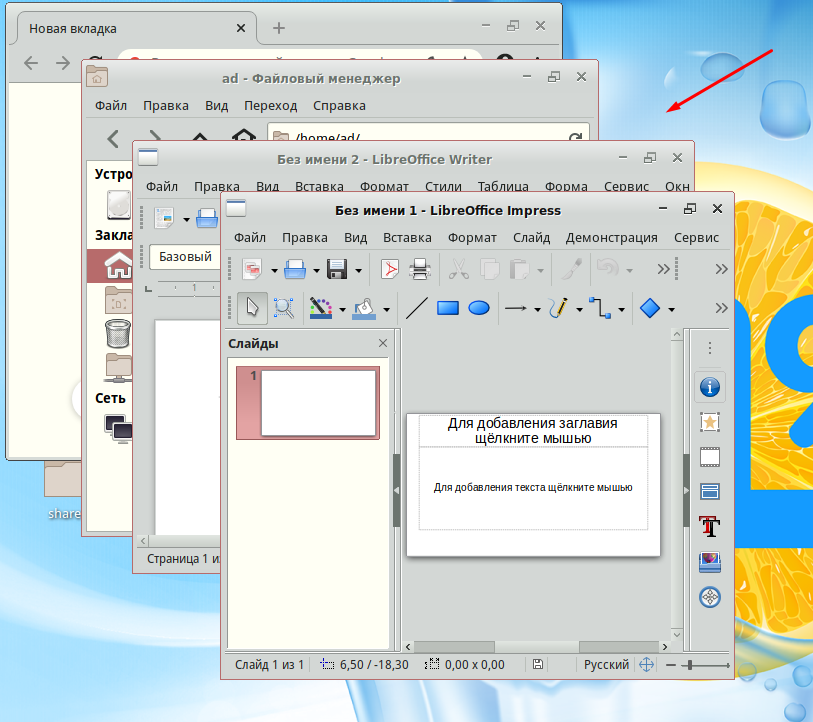
Для того чтобы закрыть зависшую программу идем в пуск, выбираем раздел система и ищем утилиту «Аварийное закрытие программ».
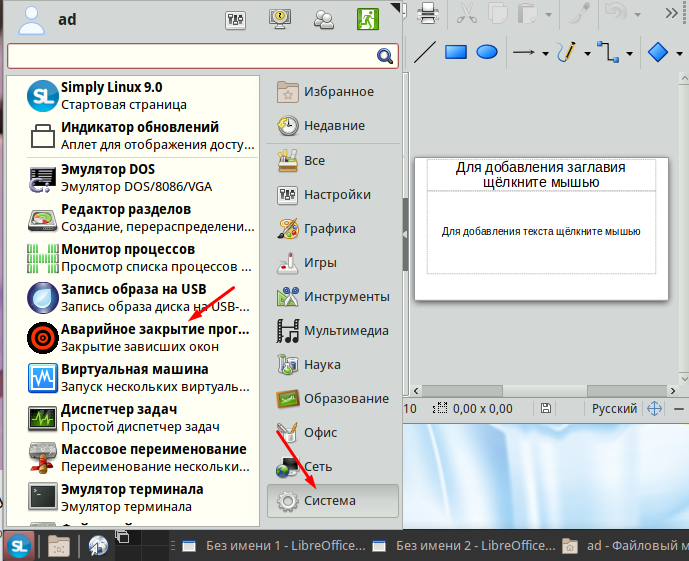
После того как вы её выберите курсор должен поменять внешний вид, вам остается только кликнуть на окно зависшей программы и она тут же закроется.
Источник: sibsisadmin.ru
LiveInternetLiveInternet
Делаем из фото картину онлайн Здравствуйте. Сегодня я расскажу про онлайн сайт, на котором.
Я расскажу вам о себе сама: ЖАКЛИН КЕННЕДИ / Биография https://www.youtube.com/watch?v=gA3omRo.
Птолемей Первый / Чиновник победил Бога / Соратник Македонского / Уроки истории/ Птолеме.
РИМ: от республики до Цезаря / Пунические войны / Восстание Спартака / Уроки истории / МИНАЕВ .
Хороший, Плохой, Злой — Уолт Дисней | Реальная история гения анимации Главный Мошенник в исто.
-Ссылки
-Музыка
-Приложения
- Музыкальный плеер
 Скачать музыку с LiveInternet.ruПростая скачивалка песен по заданным урлам
Скачать музыку с LiveInternet.ruПростая скачивалка песен по заданным урлам Всегда под рукойаналогов нет ^_^ Позволяет вставить в профиль панель с произвольным Html-кодом. Можно разместить там банеры, счетчики и прочее
Всегда под рукойаналогов нет ^_^ Позволяет вставить в профиль панель с произвольным Html-кодом. Можно разместить там банеры, счетчики и прочее ОткрыткиПерерожденный каталог открыток на все случаи жизни
ОткрыткиПерерожденный каталог открыток на все случаи жизни Я — фотографПлагин для публикации фотографий в дневнике пользователя. Минимальные системные требования: Internet Explorer 6, Fire Fox 1.5, Opera 9.5, Safari 3.1.1 со включенным JavaScript. Возможно это будет рабо
Я — фотографПлагин для публикации фотографий в дневнике пользователя. Минимальные системные требования: Internet Explorer 6, Fire Fox 1.5, Opera 9.5, Safari 3.1.1 со включенным JavaScript. Возможно это будет рабо
-Поиск по дневнику
-Постоянные читатели
-Статистика
Создан: 06.04.2013
Записей:
Комментариев:
Написано: 7918
Зависла программа, как закрыть
Зависла программа, как закрыть
Автор поста: Сергей Ермолинский Как закрыть зависшую программу. Рано или поздно любой сталкивается с данной ситуацией. Причин тому много, — начиная c проблем с жестким диском, и заканчивая перегревом процессора. Сперва хочу рассказать о неправильных действиях.к которым часто прибегают начинающие пользователи. 1. Отключение компьютера из розетки. (Мне не совсем понятна логика действия, но многие юзеры поступают именно так)
2. Перезапуск ПК через Reset или долгое нажатие кнопки Пуск. 3. Извлечение аккумулятора. Да, к этим способам приходится прибегать, но только в самых крайних случаях, когда уже ничего не помогает. 4. Многие пытаются вновь перезапустить утилиту. Повторный запуск их, часто, ничего не решит, а только усугубит положение.
Что делать, если зависла программа
1. Три пальца . Одновременно нажимаем Shift+Ctrl+Esc, чтобы вызвать диспетчер задач. Переходим во вкладку «Приложение»  Проблемное будет иметь состояние «Не отвечает». Выделяем ЛКП и внизу жмем «Снять задачу» Не помогло?!
Проблемное будет иметь состояние «Не отвечает». Выделяем ЛКП и внизу жмем «Снять задачу» Не помогло?!
Тогда ПКМ кликаем, и в открывшемся меню выбираем «Перейти к процессу».  В списке необходимый нам процесс будет уже выделен.
В списке необходимый нам процесс будет уже выделен.  Вновь ПКМ вызываем меню и выбираем «Завершить дерево процессов».
Вновь ПКМ вызываем меню и выбираем «Завершить дерево процессов».
2. Командная строка Win + R, вводим taskkill /f /im и имя процесса, который необходимо завершить, предположим это explorer.exe. В итоге должна получиться следующая команда (см.картинку). 
Еще один способ закрыть зависшую программу
Откройте окно «Выполнить», сделать это можно из меню «Пуск» и воспользоваться горячими клавишами  +R. Далее нужно ввести команду resmon и нажать кнопку «ОК».
+R. Далее нужно ввести команду resmon и нажать кнопку «ОК».  Запустится «Мониторинг ресурсов».
Запустится «Мониторинг ресурсов».
В окне будут показаны все процессы запущенные на данный момент на компьютере, а тот, который не отвечает будет выделен другим цветом.  Теперь, нажимаем на нем ПКМ и выбираем «Анализ цепочки ожидания». Во вновь открывшемся окне будет показано, какой именно мешает приложению. И если он не столь необходим, его можно завершить. Это поможет «оживить» работающую утилиту, при этом сохранив все данные.
Теперь, нажимаем на нем ПКМ и выбираем «Анализ цепочки ожидания». Во вновь открывшемся окне будет показано, какой именно мешает приложению. И если он не столь необходим, его можно завершить. Это поможет «оживить» работающую утилиту, при этом сохранив все данные.
≡ 7 Декабрь 2014 · Рубрика: Компьютерный ликбез · 1 856 Просмотров

Зависла программа, как закрыть
Автор поста: Сергей Ермолинский
Как закрыть зависшую программу.
Рано или поздно любой сталкивается с данной ситуацией. Причин тому много, — начиная c проблем с жестким диском, и заканчивая перегревом процессора. Сперва хочу рассказать о неправильных действиях.к которым часто прибегают начинающие пользователи.
1. Отключение компьютера из розетки. (Мне не совсем понятна логика действия, но многие юзеры поступают именно так)
2. Перезапуск ПК через Reset или долгое нажатие кнопки Пуск.
3. Извлечение аккумулятора. Да, к этим способам приходится прибегать, но только в самых крайних случаях, когда уже ничего не помогает.
4. Многие пытаются вновь перезапустить утилиту. Повторный запуск их, часто, ничего не решит, а только усугубит положение.
Что делать, если зависла программа
1. Три пальца . Одновременно нажимаем Shift+Ctrl+Esc, чтобы вызвать диспетчер задач. Переходим во вкладку «Приложение»  Проблемное будет иметь состояние «Не отвечает». Выделяем ЛКП и внизу жмем «Снять задачу» Не помогло?!
Проблемное будет иметь состояние «Не отвечает». Выделяем ЛКП и внизу жмем «Снять задачу» Не помогло?!
Тогда ПКМ кликаем, и в открывшемся меню выбираем «Перейти к процессу».  В списке необходимый нам процесс будет уже выделен.
В списке необходимый нам процесс будет уже выделен.  Вновь ПКМ вызываем меню и выбираем «Завершить дерево процессов».
Вновь ПКМ вызываем меню и выбираем «Завершить дерево процессов».
2. Командная строка Win + R, вводим taskkill /f /im и имя процесса, который необходимо завершить, предположим это explorer.exe. В итоге должна получиться следующая команда (см.картинку).  Далее ОК. Должно закрыться. P.S.: И еще, как вариант можно рассмотреть сочетание так называемых горячих клавиш, в нашем случае это Alt + F4
Далее ОК. Должно закрыться. P.S.: И еще, как вариант можно рассмотреть сочетание так называемых горячих клавиш, в нашем случае это Alt + F4
Еще один способ закрыть зависшую программу

Откройте окно «Выполнить», сделать это можно из меню «Пуск» и воспользоваться горячими клавишами +R. Далее нужно ввести команду resmon и нажать кнопку «ОК».

Запустится «Мониторинг ресурсов». В окне будут показаны все процессы запущенные на данный момент на компьютере, а тот, который не отвечает будет выделен другим цветом.

Теперь, нажимаем на нем ПКМ и выбираем «Анализ цепочки ожидания». Во вновь открывшемся окне будет показано, какой именно мешает приложению. И если он не столь необходим, его можно завершить. Это поможет «оживить» работающую утилиту, при этом сохранив все данные.
Источник: www.liveinternet.ru